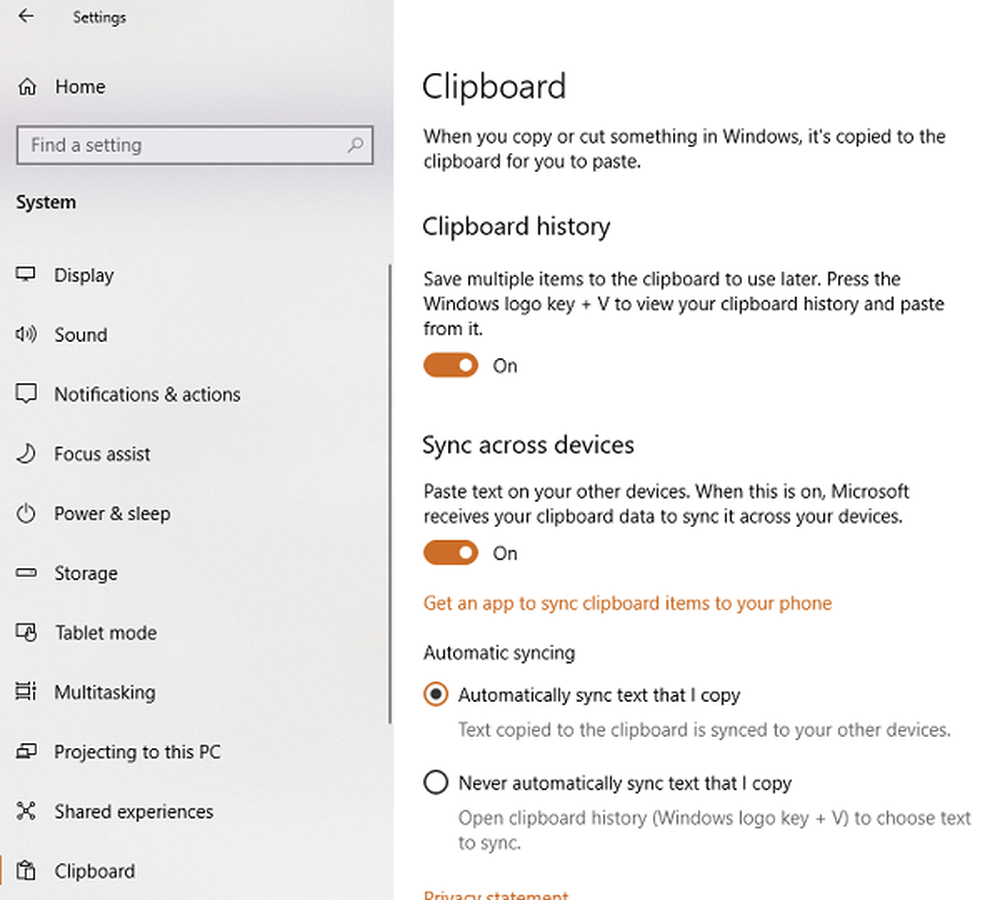Cum să utilizați caracteristica de marcaj din Word 2010

 Rar folosit Bookmark din Microsoft Word este o caracteristică simplă, dar foarte groovă, pe care puțini le profită. Setarea marcajelor în documente este foarte utilă atunci când încercați să țineți evidența locului în care ați lăsat citit (contracte lungi ???) sau să urmăriți informațiile importante din documentele lungi. Ele sunt foarte personalizabile și ușor de gestionat.
Rar folosit Bookmark din Microsoft Word este o caracteristică simplă, dar foarte groovă, pe care puțini le profită. Setarea marcajelor în documente este foarte utilă atunci când încercați să țineți evidența locului în care ați lăsat citit (contracte lungi ???) sau să urmăriți informațiile importante din documentele lungi. Ele sunt foarte personalizabile și ușor de gestionat.Procesul este aproape același pentru atât Microsoft Word 2007 și 2010, dar astăzi vă vom arăta un Video rapid folosind Word 2010, precum și nostru tipic Tutorial Step-by-Step cu capturi de ecran.
Dacă nu te simți ca să citești, iată ecranul:
Pasul 1 - Selectați Textul
Deschideți documentul și selectați textul pe care doriți să îl marcați.

Pasul 2 - Crearea unui marcaj
Clic Introduce și apoi semn de carte.
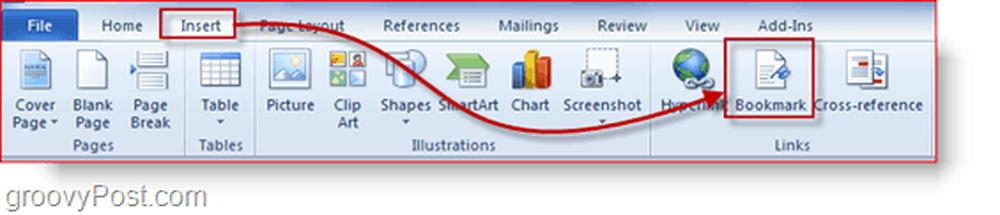
Acum dați marcajul dvs. un nume (spațiile nu sunt permise!) și Clic Adăuga.
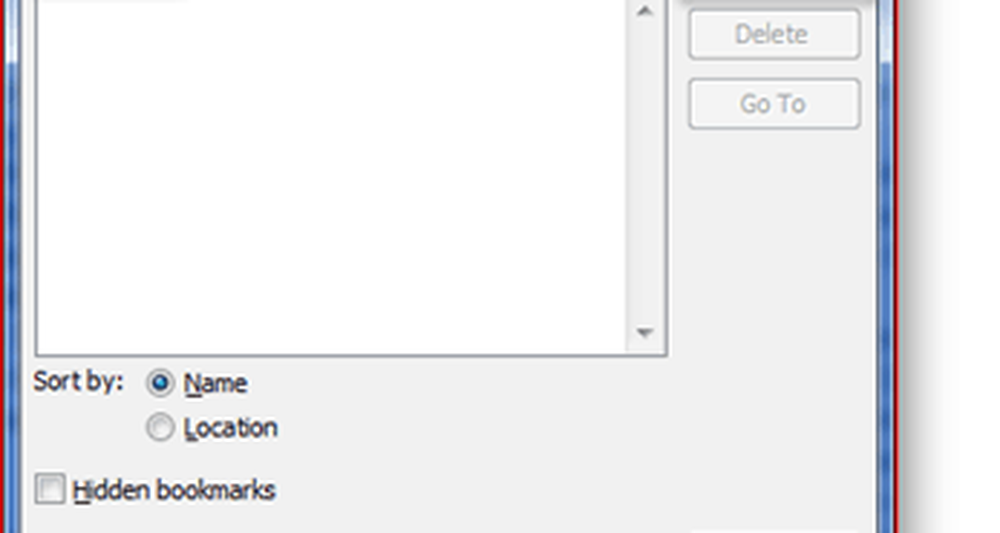
Pasul 3 - Salvarea documentului
Asigurați-vă că sunteți Salvați înainte de al închide, altfel nu va mai fi acolo data viitoare când deschideți documentul (obviously). presa Ctrl + S pentru a salva sau pur și simplu presa dischetă pictograma din Bara de instrumente pentru acces rapid.
Pasul 4 - Accesarea marcajului
Data viitoare când deschideți documentul dvs. probabil că doriți să accesați marcajele pentru a vedea de unde ați rămas. Începeți prin a intra în Inserați> Marcați din nou.

Acum, Selectați semn de carte doriți să vedeți și Clic Mergi la, atunci presa Închide pentru a închide caseta de dialog Bookmark. După ce vă întoarceți la document, veți vedea că textul pe care l-ați evidențiat va fi acum evidențiat din nou și veți putea continua chiar de unde ați rămas.
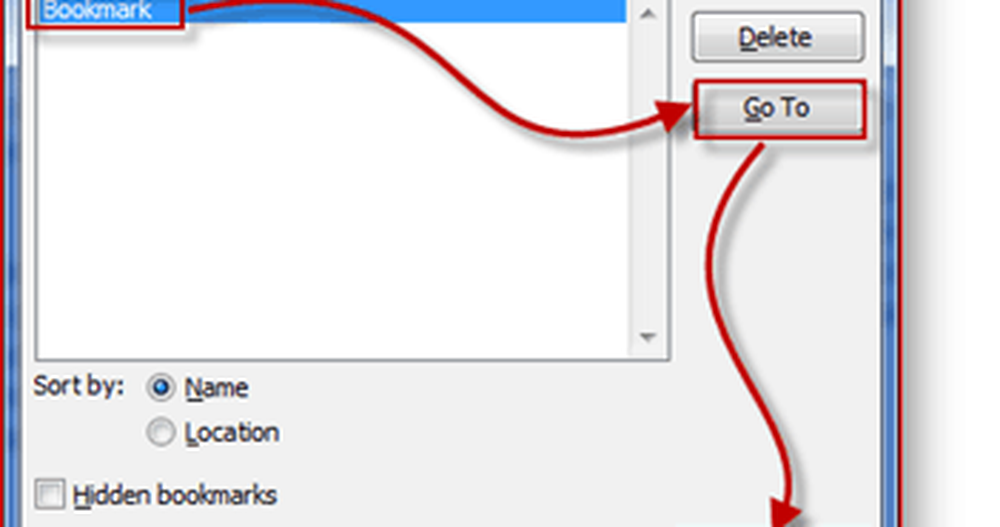
Ți-am spus că era simplu! Întrebări? Comentarii? Aveți un truc cool pentru Word 2010 pe care doriți să îl partajați? Aruncați o notă mai jos sau intrați în conversația din Forum!